Robloxは2021年現在、世界で一番遊ばれている子供向けのオンラインゲームです。他のユーザーが作ったミニゲームをプレイしたり、オリジナルのゲームを作成することができます。教育用ソフトの発想から始まったロブロックスはゲーム作りを通してプログラミングを学べるとのことで、世界中の親からも大人気なんだそうです。
まずはこちらの記事にも書いたように他のユーザーが作ったミニゲームをプレイします。息子がロブロックスをやり始めて数週間後、プレーに慣れてきて自分でゲームを作ることにも興味が出始めたので、彼が一番好きなアスレチック”Obby”を作ることにしました。

目次
Roblox Studio(ロブロックススタジオ)ソフトをダウンロード
無料のロブロックスのゲーム作成ソフトであるRoblox Studioをダウンロードします。ロブロックスをプレイする際に入力したIDパスワードが必要になります。ロブロックスのユーザー登録を行った時点で、何も作成していなくても自分のゲームが1つ公開されます。
実際に4歳9ヶ月とRobloxを使ってみて感じたのは、プログラミングの概念を学べる場では無いということです。誰かが作ったステージを遊ぶ、テンプレートを組み合わせてゲームを作る分には飛び込みでも問題無いですが、プログラミングを教える為には最初にScrach(スクラッチ)で基礎を理解してもらってから、Roblox Studioに入った方がスムーズです。
テンプレートを組み合わせて基本のObbyゲームを作ろう!
最初に選ぶテンプレートはBaseplate(灰色の板)か、Obby!
Roblox Studio を起動すると、いくつかのテンプレートが表示されます。
- Baseplateのテンプレート
まっさらなグレーの床のです。床がある状態なので落ちたりしないので、一番最初に操作になれるにはいいと思います。カメラワークは慣れないと結構難しくて、イライラします。 - Obbyのテンプレート
既に簡単なObbyが出来上がっています。床がなく、床から落ちるとスポーン地点に戻る、お馴染みの赤い棒を踏むと人形が壊れる、床が動くなどが組み込まれているので、それらをコピーしていくだけでも簡単なゲームが作れます。(個人的には、空から落ちると最後に赤い枠が出る描写、人形がバラバラになる描写が好きでは無いので、修正したところです。)
カメラコントロール。結論はマウスで操作が最強。
マウスの真ん中のホイールのクリックを使うことを絶対にお勧めします。
- マウス
右ドラッグ: カメラを回す
ホイールドラッグ:カメラをスライド、自分の位置の変更
スクロール: カメラをズームイン、アウト
左クリック: パーツを選択 - キーボード
W,↑: カメラ前進
S, ↓: カメラ後退
A, ←: カメラを左へ
D, →: カメラを右へ
E : カメラを上へ
Q : カメラを下へ
F : 選択したパーツをフォーカス
基本操作
- Ctrlを押しながら
C: コピー
V: ペースト
X: カット
D: 複製 複数のパーツを選択して、複製すると作業が早いです
G: グループ グループ化したものをMODEL=モデルと呼ぶ、グループ内を触りたいときは[Alt]キーを押したまま、パーツをクリック
U: グループ解除
Z: 一つ前に戻る(進むのはCtrl+Shift+Z)T: X軸回転
R: Y軸回転 - Shiftを押しながら
2,4: →今度試してみる Jump to the Rotate/Move increment input field in the Model tab. ???? - Altを押しながら
A: アンカー パーツにアンカーを忘れると、プレイにした際に空中にあるものは落ちてしまいます。 - F5: テスト
View→Workspace(ワークスペース)
Viewのタブの中にある「ワークスペース」の中に、置いたブロックもリスト表示されます。その他、カメラ、Terrain(地形)などもここで選択ができます。
効果追加: パーツの名称をマウスで当てると「+」マークが出てきて追加できる
名称変更: 右クリック「Rename」
View→Properties(プロパティーズ)
Color: 色を変える
CanCollide :すり抜けるブロックに
View→TOOLBOX(ツールボックス)
ここからテンプレートのアイテムを使えます。Obbyでよく出てくる踏むとダメな赤い棒や、木などが出せました。オレンジのマークが付いていないアイテムを使用したら、ティシャツの購入を勧められました。キャンセルしても購入催促がで続けたので、諦めてそのツールは使うのをやめました。
View→ Respawn(リスポーン地点)
ゲームを開始すると、リスポーン地点にレゴくんが出現します。また、ゲームのクリアに失敗した時に、リスポーン地点に戻ります。
リスポーン地点ごとに、グループ分けをします。
スタートーーーーーーーリスポーン地点ーーーーーリスポーン地点ーーーーーゴール
( グループ1 ) ( グループ2 ) ( グループ3 )
プログラミングのLuaを書いて、歩くと消える階段を作ろう!
- 階段を一段作り、アンカーをつける。
- そのブロックをワークスペースで選択し、Create Objectを選択、Scriptを選ぶ
- スクリプトを書く(大文字小文字も間違えてはいけません)
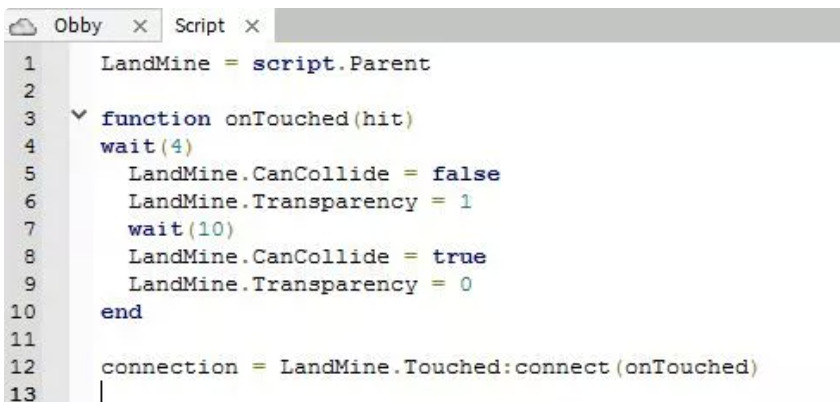
- Scriptタブの左の、Obbyタブに戻る
- 歩いたら消えるかどうかテストしてみる
- もし歩いたら消えるのなら、そのブロックを複製して階段状にする。虹色にする場合は7ブロックを7色に色付けして、それらを複数選択してグループ化し、複製
次にやりたいこと
空から落ちると最後に赤い枠が出る描写を、赤以外に変更。
人形がバラバラになる描写から、スポーン地点に戻すだけに変更。
---------------------------
最後まで読んでいただきありがとうございました。 2014年からサンフランシスコ、2021年からテキサス州北ダラスに住んでいます。渡米の事や、海外生活、仕事、出産育児、義務教育での事など、私の経験や調べた情報が少しでも誰かのお役にたてたら嬉しいと思いブログを始めました。まだまだ至らないブログですが充実していけるように修正していきたいと思います。
お仕事依頼等ございましたらインスタDMもしくはEmailまで。
インスタ: https://www.instagram.com/sfjp.mamamari
メール: mamamari.sf.tx@gmail.com


コメントは受け付けていません。